第一步:在随意一个路径下(必须是英文路径)新建文件夹(本文文件夹为test)

第二步:在test文件夹下新建prj文件夹(工程文件)、src文件夹(放置代码程序)、tb文件夹(放置仿真文件)、doc文件夹(放置本工程说明);doc文件夹可以不用加入
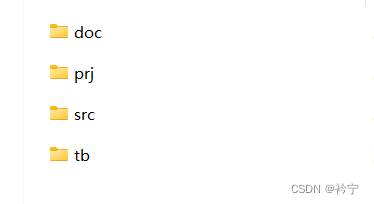
第三步:在src文件夹下新建test.v文件,在tb文件夹下新建test_tb.v文件
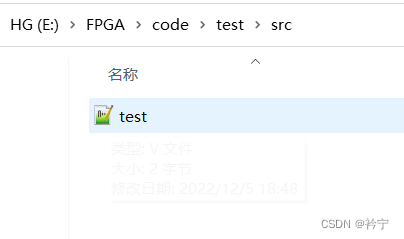
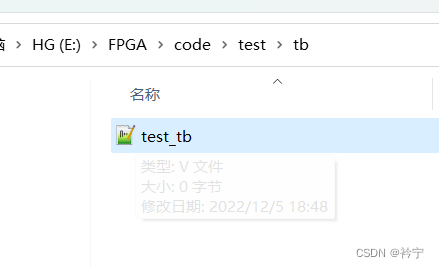
第四步:打开Quartus软件
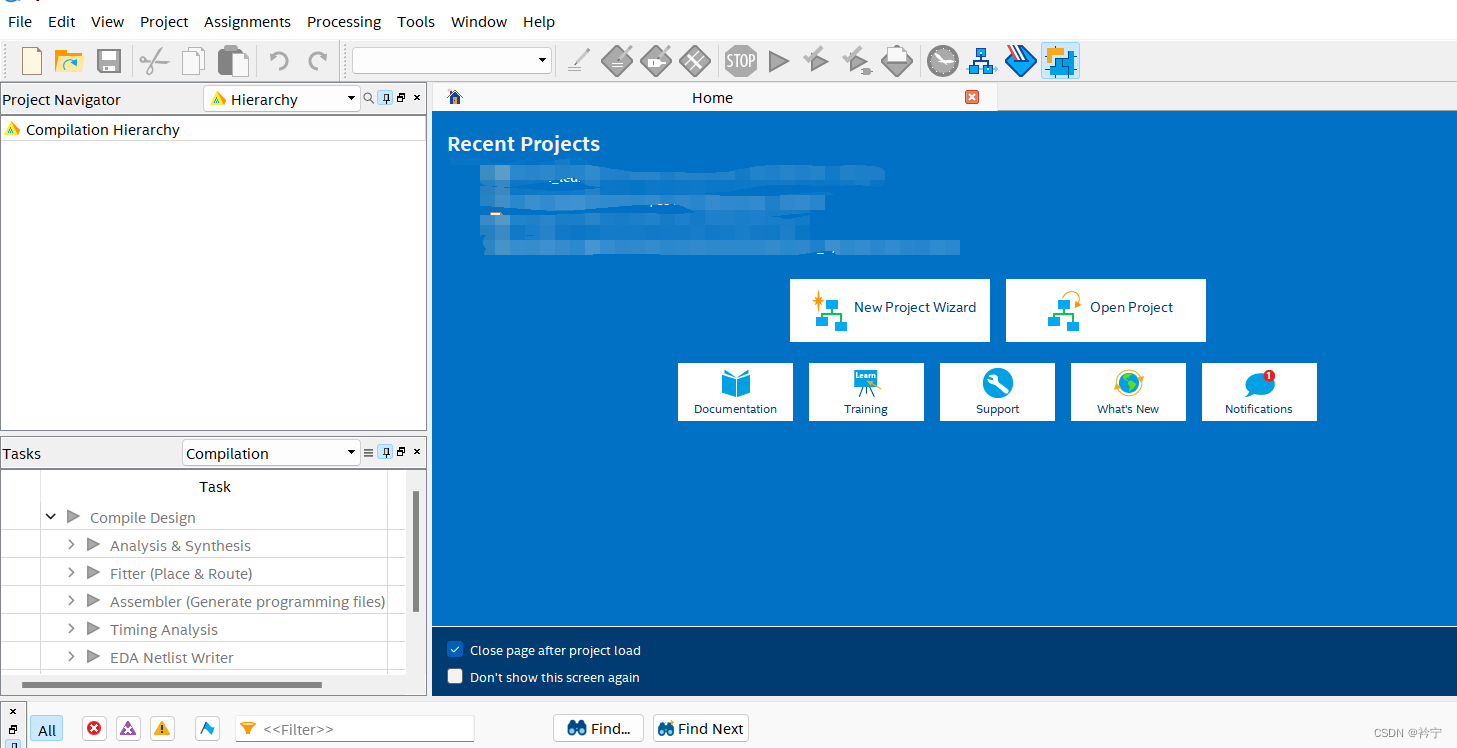
第五步:新建工程
(2)点击New Project Wizard进入下一步操作,或者点击File→New Project Wizard

(2)点击New Project Wizard弹出对话框,点击next
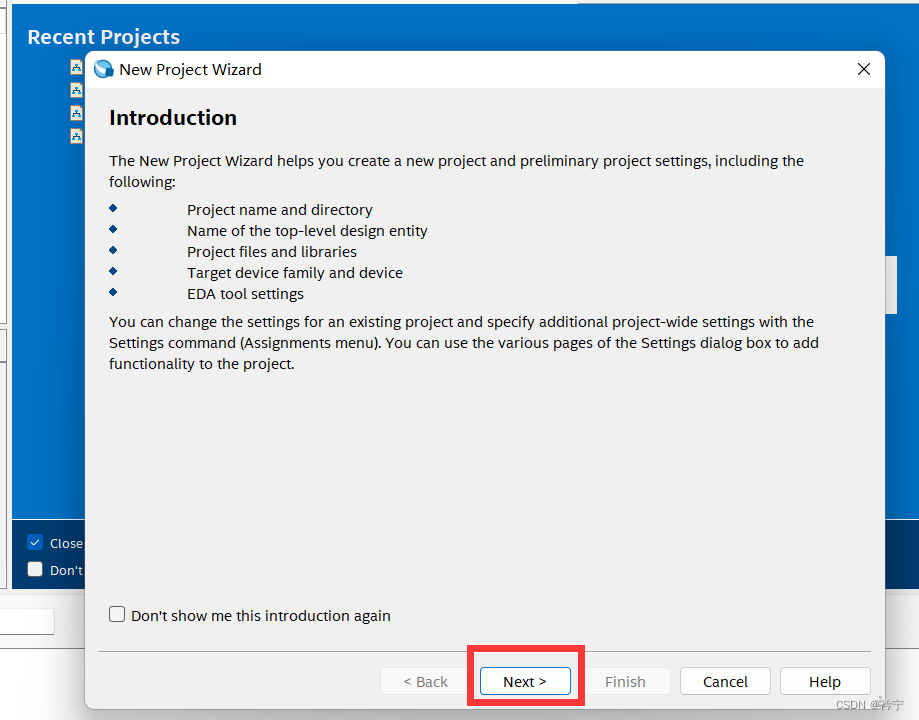
(3)之后会出现图一界面,然后如下图找到自己新建的prj工程文件夹位置并选择它
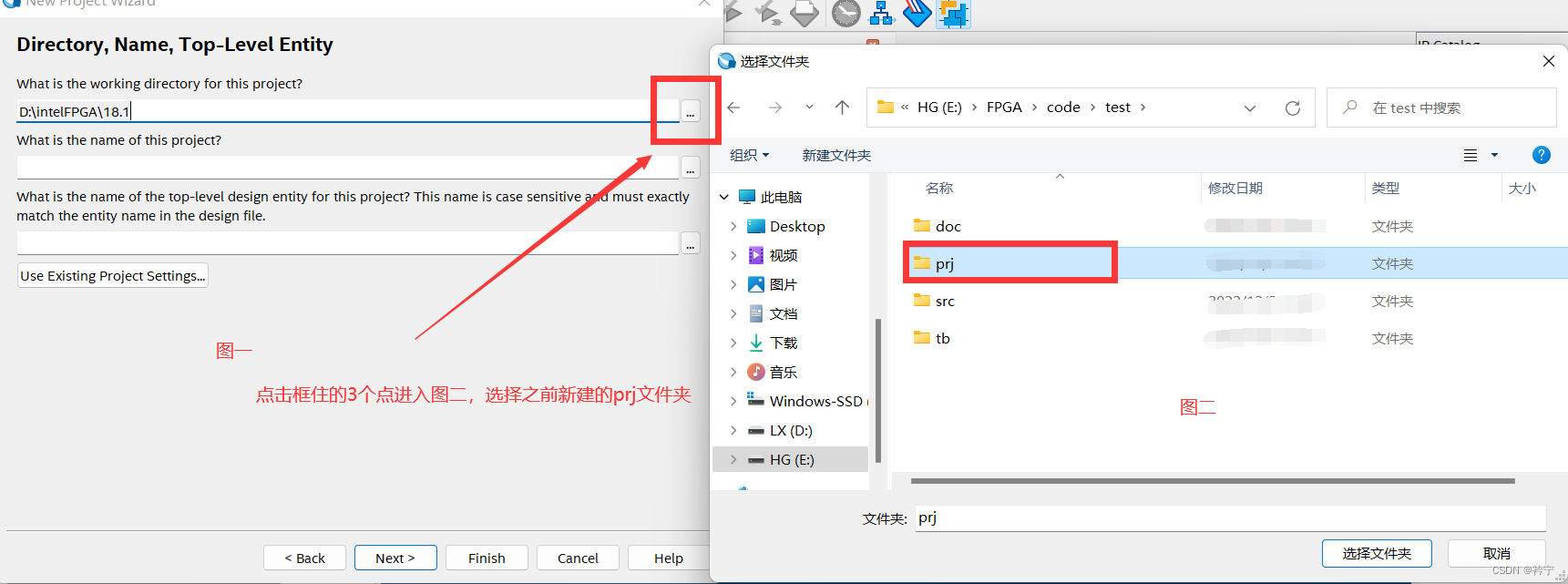
(4)输入工程名,点击next
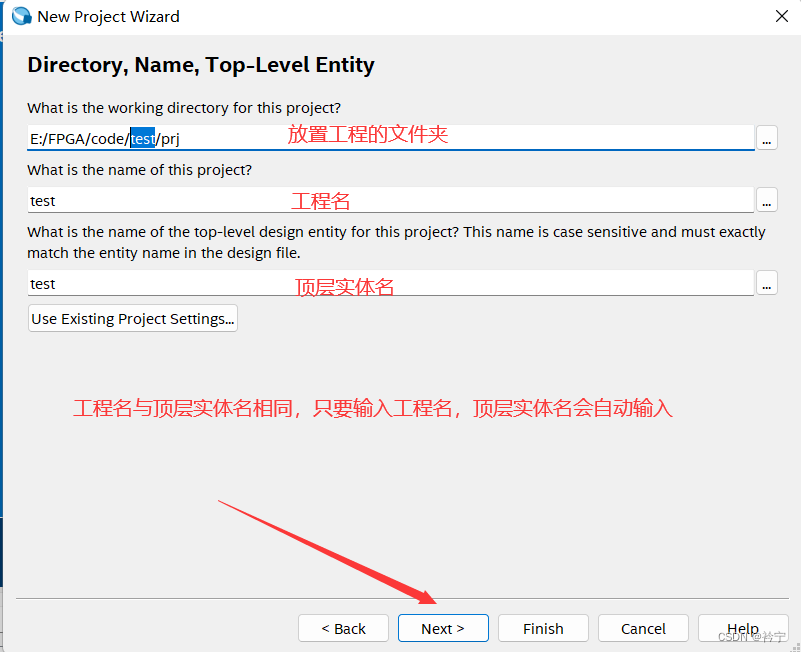
(5)点击next
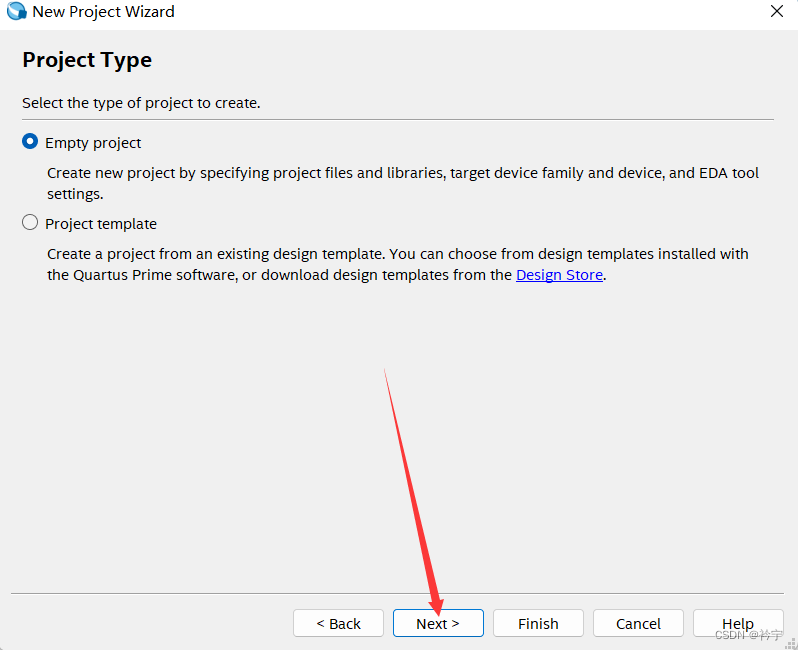
(6)进入如下界面后,选择之前新建的src文件夹中的test.v文件和在tb文件夹下的test_tb.v文件,并将它们打开
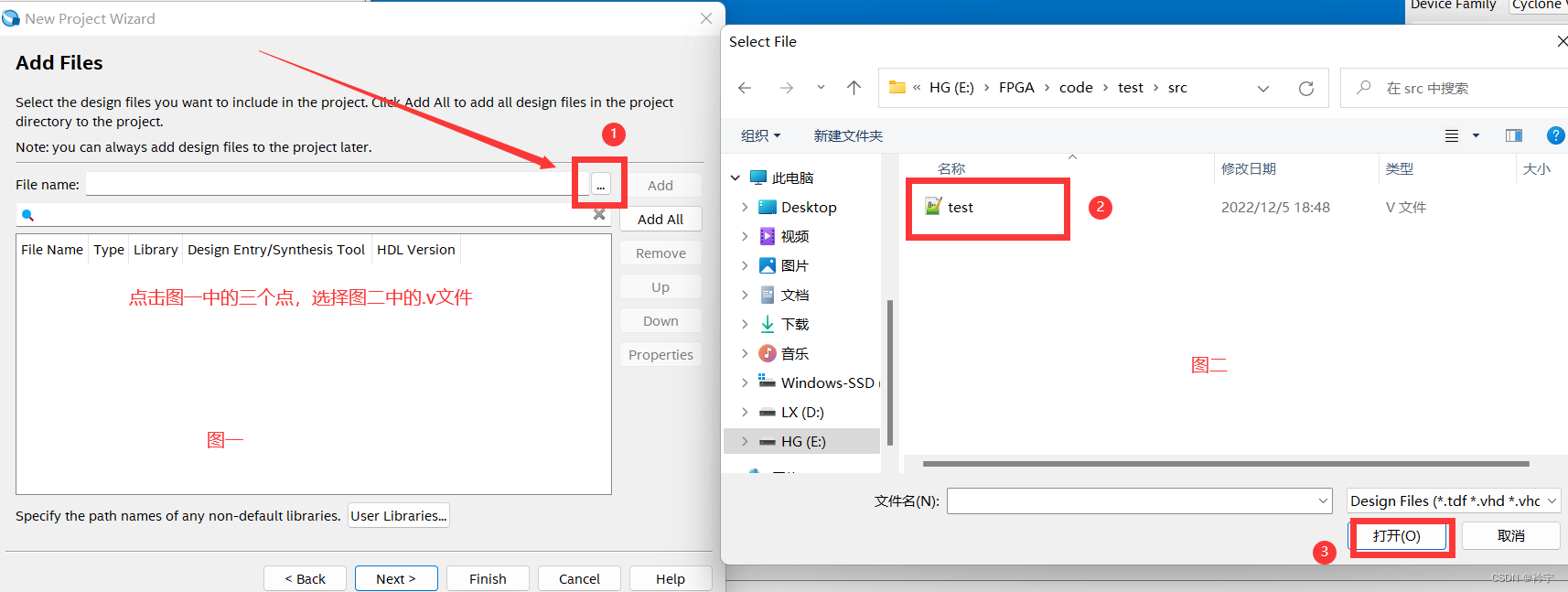
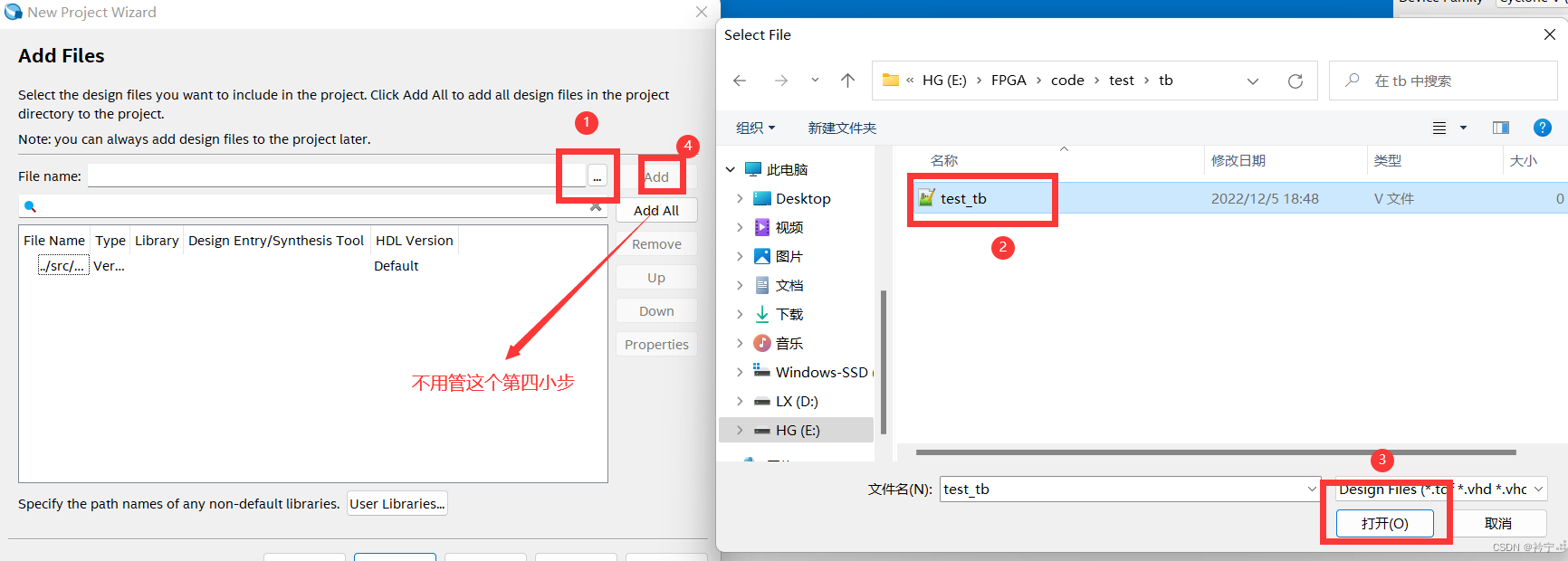
(7)点击next
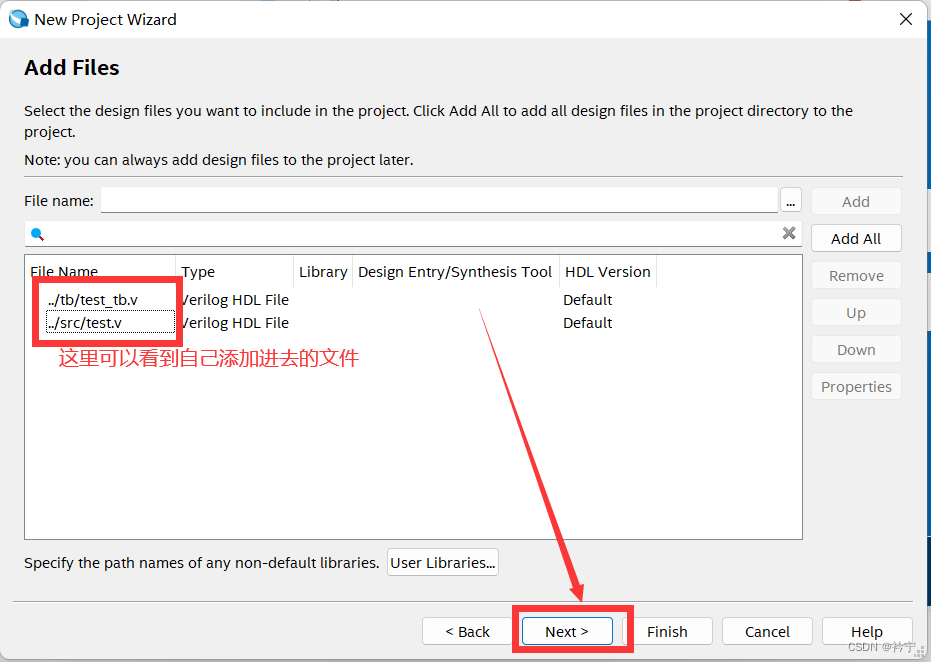
(8)一下选项都要进行选择,2和3选择之后会出来设备名称,选第一个就OK了,点击next
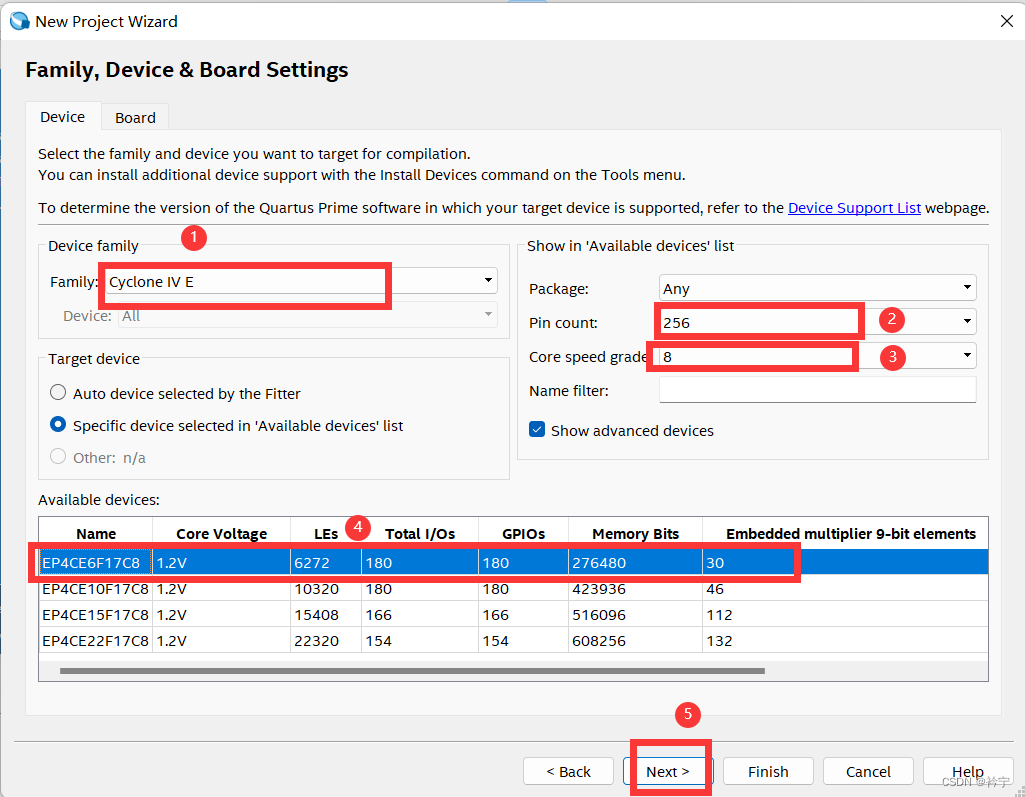
(9)选择仿真工具,点击next(本人用的是ModelSim-Altera,有可能其他人的可能会不支持,所以要选择ModelSim→这个设置在系统环境变量里,有需要的可以添加系统环境变量)
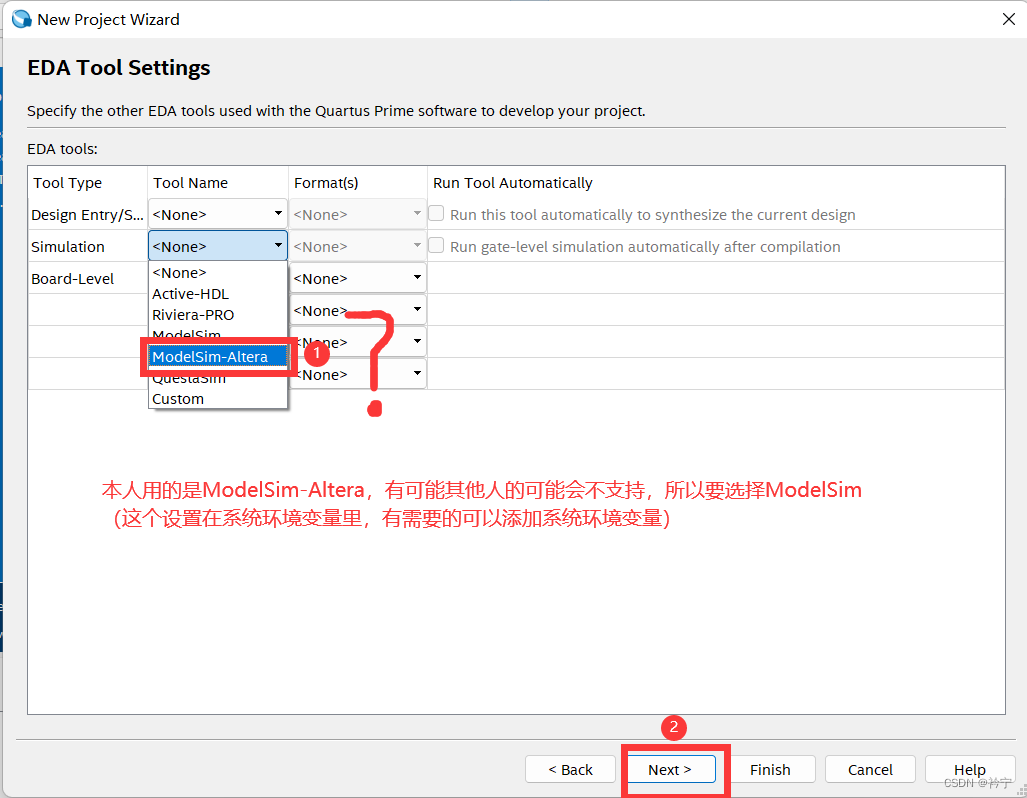
(10)点击finish工程就建好了
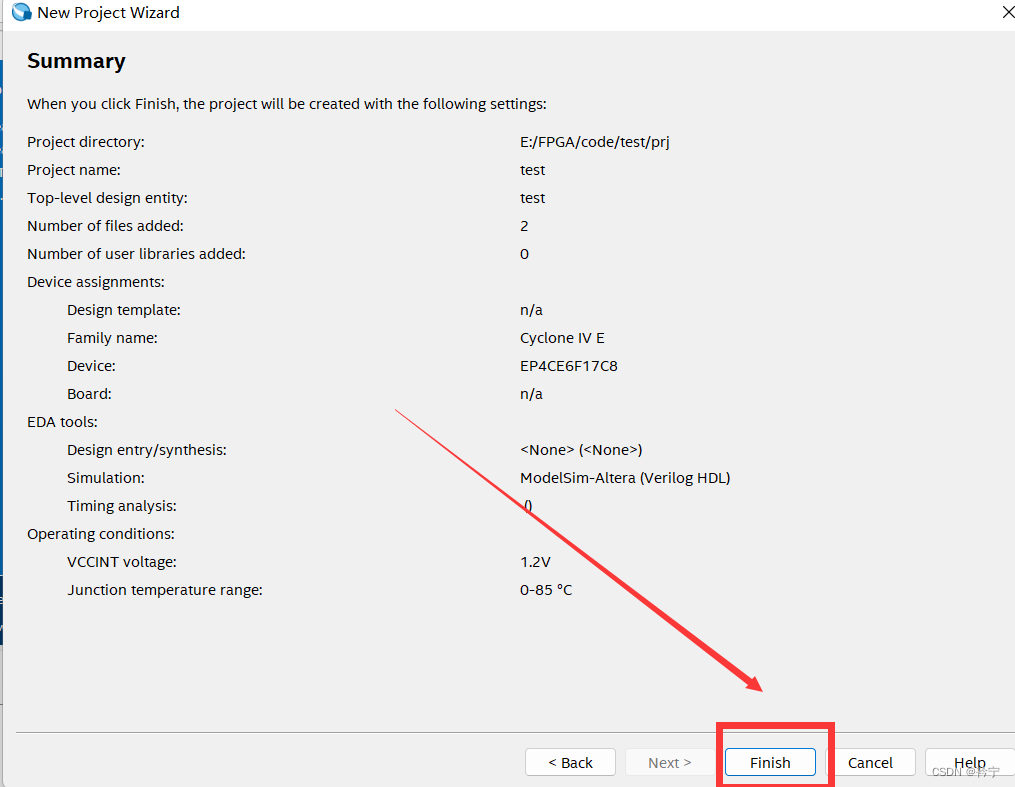
第六步:添加仿真文件,点击setting进入之后,执行后面的繁琐操作
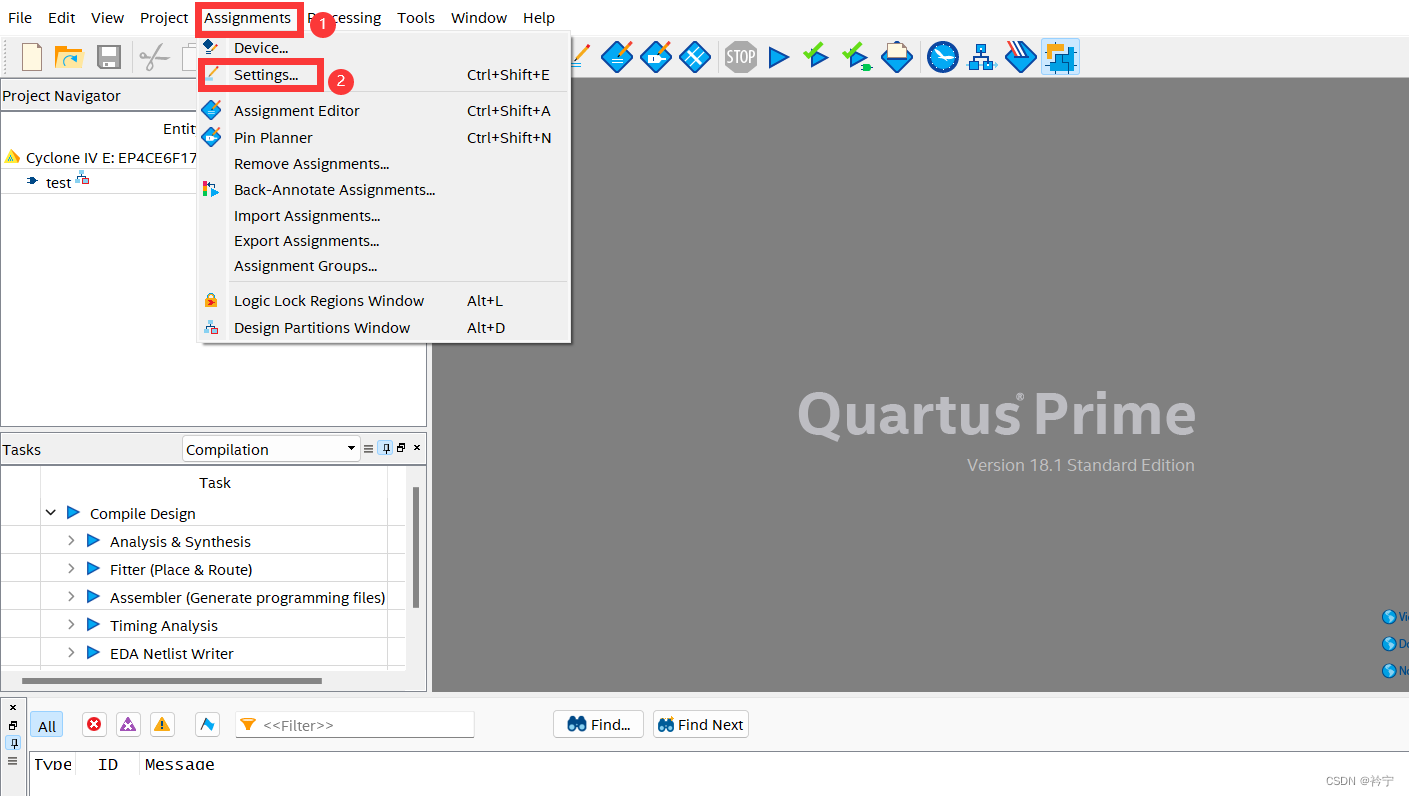
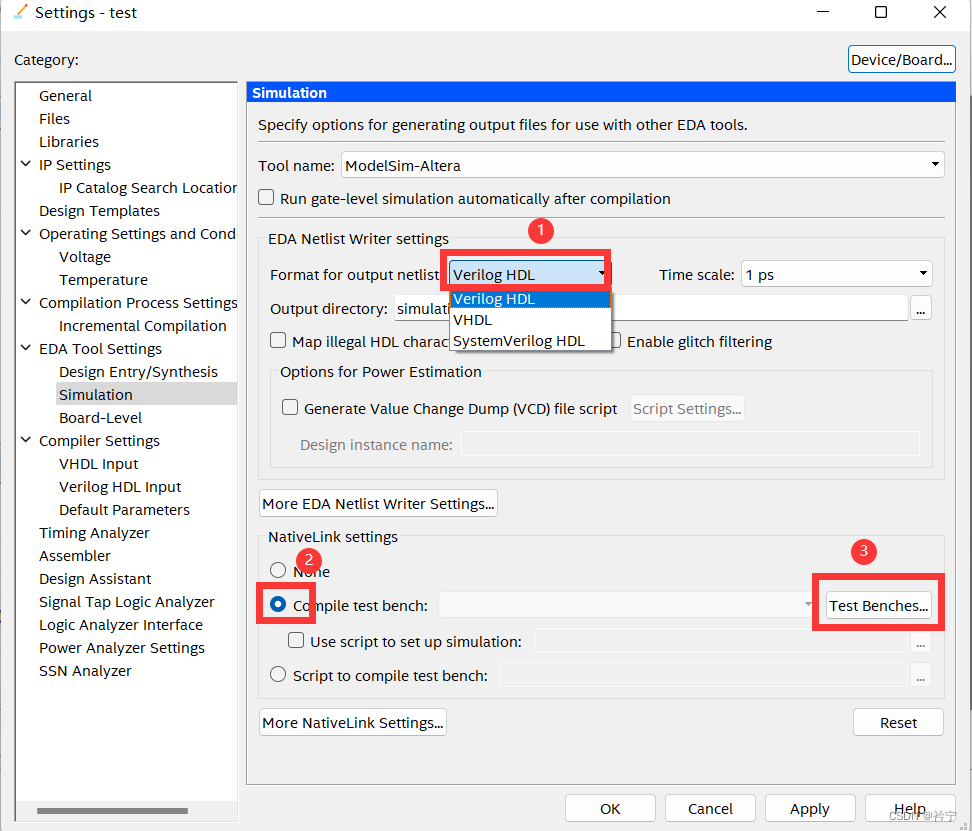
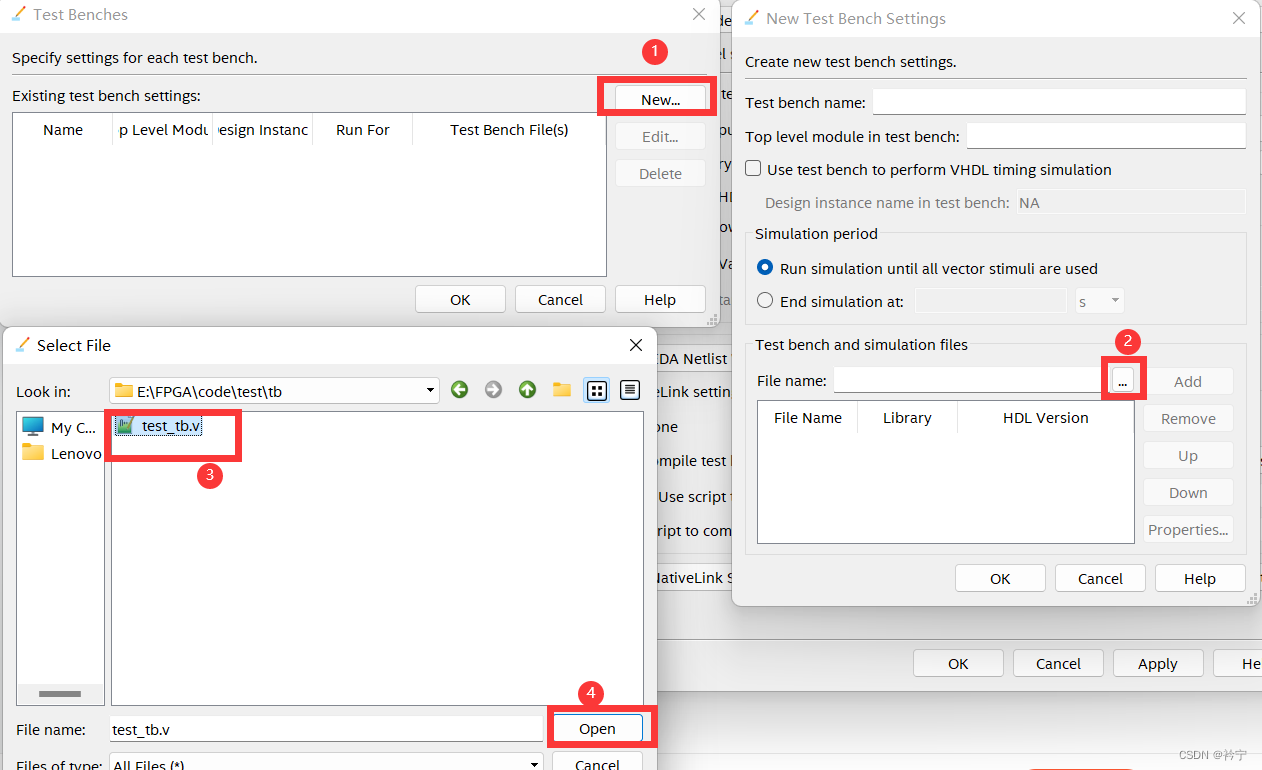
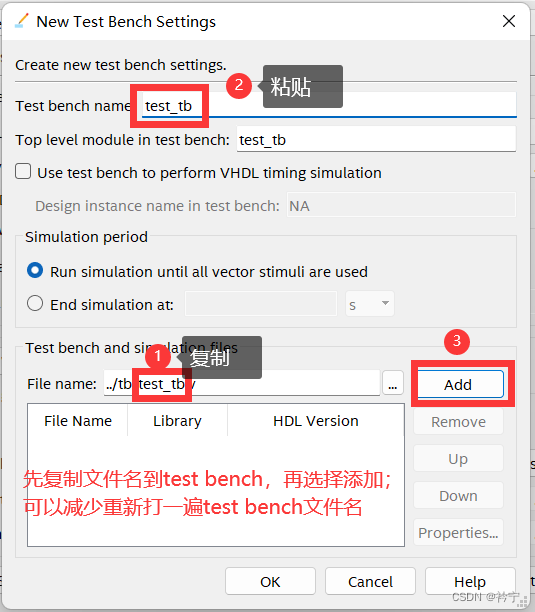
然后点击ok→ok→apply→ok,仿真文件就添加进去了。
最后
以上就是潇洒皮皮虾最近收集整理的关于FPGA入门教程之Quartus软件新建工程步骤(超详细)的全部内容,更多相关FPGA入门教程之Quartus软件新建工程步骤(超详细)内容请搜索靠谱客的其他文章。








发表评论 取消回复